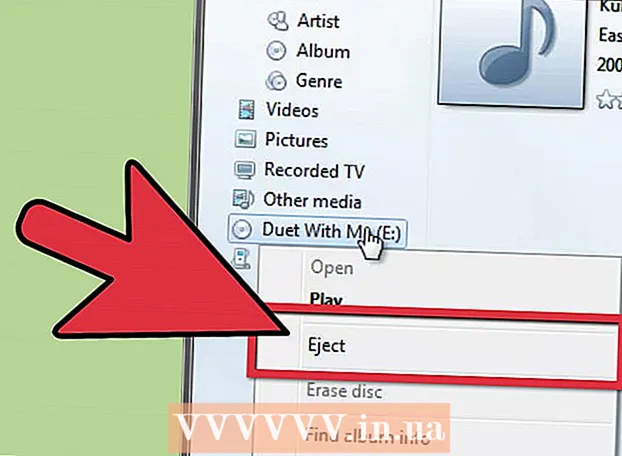రచయిత:
Monica Porter
సృష్టి తేదీ:
22 మార్చి 2021
నవీకరణ తేదీ:
1 జూలై 2024

విషయము
ఈ వ్యాసంలో వికీహో ఐఫోన్ లేదా ఐప్యాడ్లో 15 సెకన్ల కంటే ఎక్కువ టిక్టాక్ వీడియోను ఎలా రికార్డ్ చేయాలో మీకు చూపుతుంది. వీడియో వ్యవధిని పెంచడానికి, ఐఫోన్ కెమెరా అనువర్తనాన్ని ఉపయోగించి వీడియోను రికార్డ్ చేసి, ఆపై టిక్టాక్కు అప్లోడ్ చేయండి.
దశలు
వీడియోలను రికార్డ్ చేయడానికి మీ ఐఫోన్ లేదా ఐప్యాడ్ కెమెరాను ఉపయోగించండి. మీరు టిక్టాక్ అనువర్తనాన్ని తెరవవలసిన అవసరం లేదు, హోమ్ స్క్రీన్లో కెమెరా చిహ్నాన్ని నొక్కండి, ఎంపికల కోసం కుడివైపు స్వైప్ చేయండి వీడియో, ఆపై వీడియోను రికార్డ్ చేయడానికి పెద్ద ఎరుపు బటన్ను నొక్కండి.
- మీరు రికార్డింగ్ పూర్తి చేసినప్పుడు, స్క్రీన్ దిగువన ఉన్న ఎరుపు చతురస్రాన్ని నొక్కండి.
- మీ వీడియో 5 నిమిషాల లోపు ఉందని నిర్ధారించుకోండి.

టిక్టాక్ తెరవండి. అనువర్తనం లోపల తెల్లటి సంగీత గమనికతో నల్ల చతురస్రం ఉంది. ఇది సాధారణంగా ప్రధాన తెరపై ఉంటుంది.
నొక్కండి +. ఈ ఐచ్చికము స్క్రీన్ దిగువ భాగంలో ఉంది. ఇది మిమ్మల్ని రికార్డింగ్ స్క్రీన్కు తీసుకెళుతుంది.
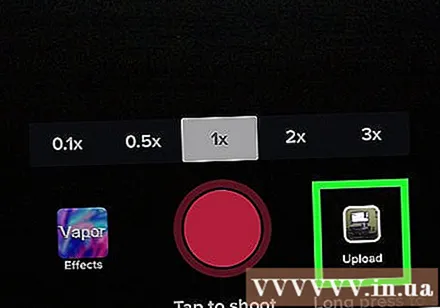
రికార్డ్ బటన్ కుడి వైపున ఉన్న ఫోటో చిహ్నాన్ని క్లిక్ చేయండి. మీ ఐఫోన్ లేదా ఐప్యాడ్లో సేవ్ చేసిన పాటలు మరియు వీడియోల జాబితా ప్రదర్శించబడుతుంది.
రికార్డ్ చేసిన వీడియోపై నొక్కండి. అప్లోడ్ చేసిన తర్వాత, మీరు ఎంచుకున్న వీడియో యొక్క పొడవును చూపించే సందేశాన్ని చూస్తారు.

మీకు అవసరమైన వీడియో యొక్క భాగాన్ని కవర్ చేసే వరకు బాక్స్ అంచుని లాగండి. ఈ ఐచ్చికము స్క్రీన్ దిగువన ఉంది. సరిహద్దు యొక్క కుడి వైపు వీడియో ఎక్కడ ముగుస్తుందో గుర్తు చేస్తుంది.
నొక్కండి తరువాత(తరువాత). ఈ అంశం స్క్రీన్ కుడి ఎగువ మూలలో ఉంది.
వీడియోను సవరించండి మరియు నొక్కండి తరువాత (తరువాత).
- సంగీతాన్ని జోడించడానికి, స్క్రీన్ కుడి ఎగువ భాగంలో ఉన్న సర్కిల్ చిహ్నాన్ని నొక్కండి మరియు మీరు వీడియోను రికార్డ్ చేస్తుంటే మీలాగే ఒక పాటను ఎంచుకోండి.
- డ్రాగ్ చిహ్నాన్ని నొక్కడం ద్వారా మరియు మీరు వీడియోను ప్రారంభించాలనుకుంటున్న మ్యూజిక్ క్లిప్ను ఎంచుకోవడం ద్వారా మీరు ఆడియో ప్రారంభ సమయాన్ని మార్చవచ్చు.
- ఎగువ కుడి వైపున ఉన్న స్లైడర్ చిహ్నాన్ని నొక్కడం ద్వారా నేపథ్య సంగీతం లేదా వీడియో వాల్యూమ్ను మార్చండి.
- మీరు ప్రత్యేక ప్రభావాలను జోడించాలనుకుంటే, దిగువ ఎడమవైపు గడియార చిహ్నాన్ని నొక్కండి.
- కవర్ ఫోటోను మార్చడానికి, చదరపు కవర్ ఫోటో చిహ్నాన్ని నొక్కండి.
- రంగు ఫిల్టర్ను జోడించడానికి, మూడు అతివ్యాప్తి రంగులతో సర్కిల్లను నొక్కండి.
ఉపశీర్షికలను జోడించండి మరియు / లేదా మీ స్నేహితులను ట్యాగ్ చేయండి. మెను నుండి ఒక ఎంపికను ఎంచుకోవడం ద్వారా మీరు వీడియో గోప్యతను కూడా సర్దుబాటు చేయవచ్చు my నా వీడియోను ఎవరు చూడగలరు? ″ (నా వీడియోలను ఎవరు చూడగలరు?).
నొక్కండి పోస్ట్ (లేఖ లాంటివి పంపుట కు). మీ పొడవైన వీడియో ఇప్పుడు భాగస్వామ్యం చేయబడింది. ప్రకటన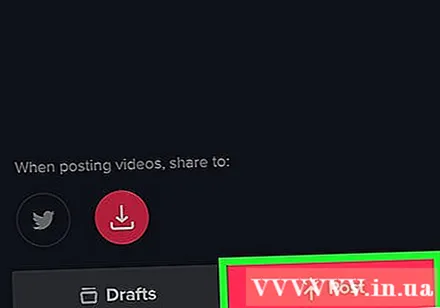
సలహా
- 60 సెకన్ల కంటే ఎక్కువ వీడియోలను అప్లోడ్ చేయడానికి, మీకు 1000 మంది అభిమానులు అవసరం. గరిష్ట వీడియో పొడవు ఐదు నిమిషాలు అయినప్పటికీ.